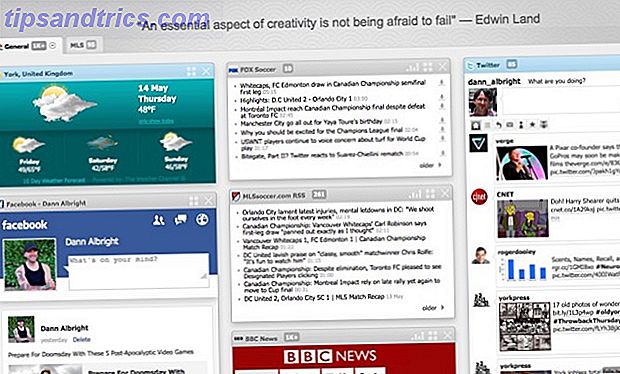Smartphone-revolutionen har gjort traditionelle digitale kameraer forældede. Er smartphones fremtiden for fotografering? [Du fortalt os] Er smartphones fremtiden for fotografering? [Du fortalt os] Smartphones fordømmer hurtigt en række enkeltværdige enheder til en langsom nedstigning i pointlessness. Mere end 50 procent af amerikanske forbrugere ejer nu en smartphone, og deres popularitet blomstrer i andre dele af ... Læs mere for den afslappede fotograf. Selvfølgelig bruger fotograferingshobbyister dem stadig, men de fleste mennesker pisker bare deres telefon, når de vil fange en scene.
Ændringen har nogle konsekvenser for privatlivets fred. På digitale kameraer er det meget nemmere at skjule bestemte billeder, du ikke vil have, alle ser. Men i dag er alt, hvad du skyder, ender i telefonens fotogalleri 4 Great Free Alternative Gallery Apps til Android 4 Great Free Alternative Gallery Apps til Android Kan du ikke lide standardgalleri-appen på din Android-enhed? Her er nogle fantastiske gratis alternativer. Læs mere . En nysgerrig øje kunne nemt se billeder, du ikke vil have dem til at se.
Måske har du fået snaps af fortrolige oplysninger, gaveideer 20 Gadget gave ideer til Geeks 20 Gadget gave ideer til Geeks Geeks elsker gadgets 365 dage om året. Men når ferien nærmer sig, er vi virkelig nødt til at begynde at kompilere vores julelister. Læs mere for en elsket eller bare endeløse memes Memes er nu officielt større end Jesus Memes er nu officielt større end Jesus Memes er nu officielt større end Jesus, og vi har faktisk dataene til at sikkerhedskopiere denne påstand. Læs mere, du vil fjerne fra din primære billedrulle. Uanset årsagen er det nemt at skjule visse billeder og mapper fra galleriet. Sådan er det.
Native Tools
To almindelige telefonproducenter har indbyggede privatlivsværktøjer, der kan hjælpe dig med at skjule billeder. De er Samsung og LG.
Samsung
På en Samsung-enhed skal du gå til telefonens Galleri (ikke Google Fotos) og trykke langsomt på alle de billeder, du vil skjule.
Når du har markeret dem alle, skal du trykke på Mere i øverste højre hjørne og vælge Flyt til privat i pop op-menuen.
Dernæst skal du aktivere Privat tilstand . Gå til Indstillinger> Privatliv og sikkerhed> Privat tilstand . Hvis det er første gang du har brugt funktionen, bliver du bedt om at oprette en pinkode, adgangskode eller godkendelse af fingeraftryk.
Når privat tilstand er tændt, kan du se alle de billeder, du har gemt som normalt. Hvis den er slukket, vil der ikke være tegn på dem i Galleriet; ingen vil vide, at de eksisterer.
( Bemærk: Du kan skjule enhver fil eller mappe på telefonen ved hjælp af denne metode.)
LG
Processen på LG håndsæt er lidt anderledes.
Denne gang starter du med at gå til Indstillinger> Fingeraftryk og Sikkerhed> Indholdslås . Igen vil telefonen bede dig om at sikre funktionen ved hjælp af en pinkode, adgangskode eller scanning af fingeraftryk.
Gå nu til din telefons standardgalleri-app. Vælg alle de fotos, du vil skjule, og tryk på Menu> Mere> Lås . Du kan også låse hele mapper af billeder, hvis du ønsker det.
Når du har tappet Lås, forsvinder fotos / mapper fra biblioteket. For at se dem skal du navigere til Menu> Vis låste filer . Indtast dine sikkerhedsoplysninger, og billederne vises igen.
Brug en filhåndtering
Hvis du ikke ejer en Samsung eller LG telefon, fortvivl ikke. Du har stadig ledige muligheder, men processen er lidt mere indviklet.
Du kan enten bruge en filhåndtering til at udføre nogle tricks eller stole på tredjepartsværktøjer, der er specialiseret i at gemme indhold.
Lad os først undersøge to filmanager-tricks først.
Opret en ny mappe
Før du kan begynde, skal du installere en højkvalitets filhåndtering på din telefon. Der er mange at vælge imellem; hvis du ikke er sikker på hvilken download du skal downloade, skal du se vores vejledning til de bedste filansvarlige i Play Butik. De 7 bedste gratis filopkykere til Android De 7 bedste gratis filopkonkurrenter til Android Der er en masse filhåndtering og filforskning apps derude til Android, men disse er de bedste. Læs mere .
Når du har truffet en beslutning og installeret en filhåndtering, skal du slukke for appen. Du skal oprette en ny mappe, der starter med en periode (for eksempel .PrivateFiles eller .Secret ).
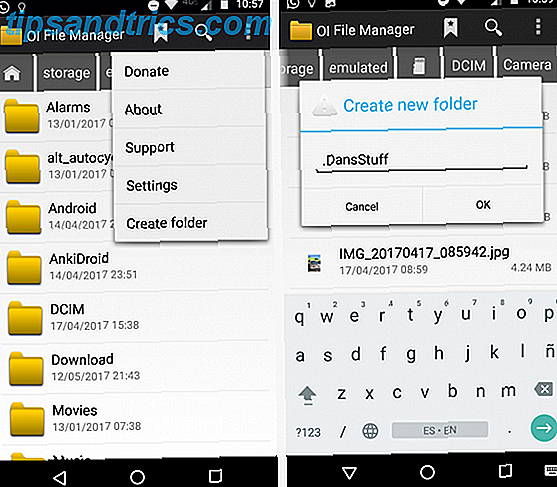
Flyt derefter alle de fotos, du vil skjule, til den nyoprettede mappe. Metoden til at gøre dette varierer fra app til app, men det vil typisk give dig mulighed for at trykke langsomt på den fil, du vil flytte.
Alle filer, du flytter, vises ikke længere i galleri-appen. Uden at gå i for meget detaljer, bliver enhver mappe, der begynder med en periode, ikke scannet af telefonens software.
Opret en ".Nomedia" -fil
Hvis du har hundredvis af billeder, du vil skjule, er det upraktisk at flytte dem alle manuelt. I stedet er det nemmere at oprette en .nomedia- fil i de mapper, du vil skjule.
Hvis din telefon ser en .nomedia-fil i en mappe, vil den ikke indlæse mappens indhold, når den scanner din mappe.

For at oprette filen behøver du stadig en tredjeparts filhåndteringsapp. Brug den til at navigere til den mappe, du vil skjule, og opret en ny fil i mappen called .nomedia (sørg for at inkludere perioden). Filen behøver ikke at indeholde noget - filnavnet er den vigtige del.
For at vende processen skal du bare slette .nomedia-filen.
( Advarsel: Mens begge disse metoder skjuler indhold fra fotobiblioteket, vil billederne stadig være synlige i enhver filhåndtering. De er ikke passwordbeskyttede.)
Tredjeparts apps
Hvis du fiddler rundt i en filhåndteringsapp ES File Explorer: Er det den bedste filhåndtering til Android? ES File Explorer: Er det den bedste filhåndtering til Android? Er EF File Explorer den bedste mulighed for at se og styre filerne på din Android-enhed? Læs flere lyde er for besværlige, du kan bruge en tredjepartsprogram, der er specialiseret i at gemme fotos.
Her er tre af de bedste:
1. Vaulty
Vaulty har etableret sig som den førende app for at gemme indhold. 93 procent af sine 320.000 anmeldere har tildelt det enten fire eller fem stjerner.
Den leveres med sit eget fotogalleri. Alle billeder, du låser, kan kun ses i den. Galleriet giver dig også mulighed for at oprette flere vaults, hvilket betyder at du kan have forskellige sæt fotos til at vise forskellige mennesker.

Alt dit indhold er beskyttet med adgangskode, og det sikkerhedskopierer selv dine medier, så det er sikkert, hvis du mister din telefon.
Download: Vault (Free)
2. Keepsafe Vault
Keepsafe Vault er Vaultys største konkurrent. Funktionssætet er meget ens; Alle dine fotos er passwordbeskyttet og krypteret, og du kan sikkerhedskopiere dine fotos til appens cloud storage.
Appen leveres også med en funktion, der skjuler ikonet på skærmen, hvilket betyder, at ingen, der henter telefonen, ved, at du gemmer ting.
Endelig har den en Snapchat-esque-funktion, som giver dig mulighed for at dele billeder med andre mennesker ved hjælp af appen, der automatisk sletter efter 20 sekunder.
Download: Keepsafe Vault (Free)
3. Skjul noget
Skjul Nogen er min endelige anbefaling. Igen kan du skjule billeder bag PIN-kode og adgangskoder, og alle dine billeder bliver sikkerhedskopieret på Google Drev.
App'en har også et par unikke funktioner. For det første kan du gemme enhver fil eller mappe på din telefon i dets hvælving ved hjælp af delemenuen, og for det andet vil appen ikke blive vist i din nyligt brugte apps-liste.

Download: Skjul noget (gratis)
Hvordan gemmer du billeder på Android?
I denne artikel har jeg vist dig en række tricks og værktøjer til at gemme billeder fra nysgerrige øjne.
Det forekommer mærkeligt, at Android-operativsystemet ikke tilbyder funktionen indbygget; forhåbentlig bliver det en del af en fremtidig opdatering. Men for nu skal du stole på disse forskellige løsninger.
Jeg vil gerne vide, hvad du ellers ville tilføje til denne liste. Hvilke tricks bruger du? Har jeg forladt din foretrukne app? Ved du om nogle andre filhåndterings tricks?
Du kan efterlade alle dine tips og forslag i kommentarerne nedenfor.
Billedkredit: Pop Paul-Catalin via Shutterstock.com
Oprindeligt skrevet af Angela Randall den 29. april 2011.